Beste Filmora-bestandsconversieprogramma's om uw projecten te converteren en te delen
Filmora-projectbestanden vormen de ruggengraat van uw videobewerkingsprojecten die in Wondershare Filmora zijn gemaakt. Deze bestanden bevatten alle media-items, bewerkingen, effecten en opties die deel uitmaken van uw unieke videocreatie. Er kunnen zich echter situaties voordoen waarin u uw Filmora-projectbestanden voor verschillende doeleinden moet delen of converteren. Dat is waar een Converter voor filmora-projectbestanden komt binnen, wat dit bericht zal presenteren. Hiermee kunt u uw Filmora-projectbestanden omzetten in verschillende formaten, waardoor compatibiliteit en gemakkelijk delen wordt gegarandeerd. Laten we zonder verder oponthoud aan deze reis beginnen.
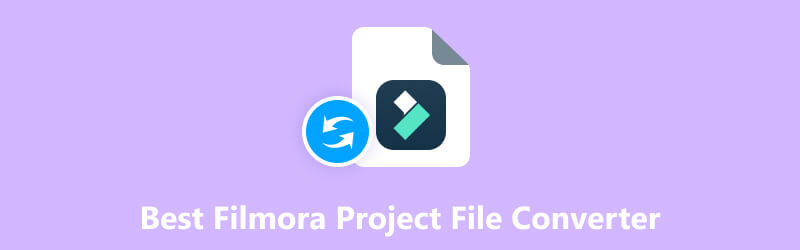
PAGINA INHOUD
Deel 1. Beste Filmora Project File Converter offline
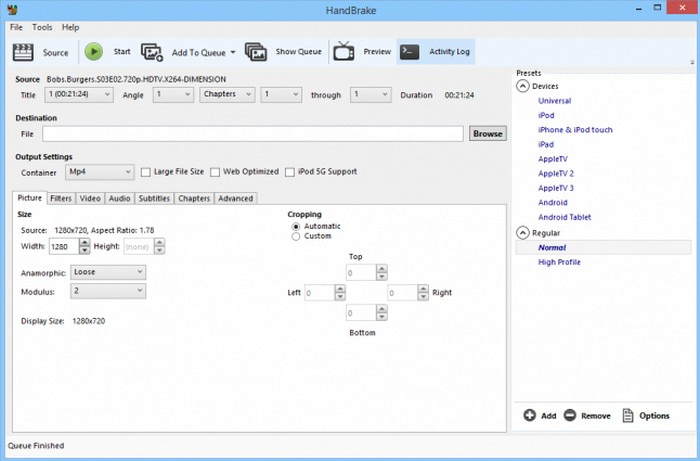
HandBrake is een populaire en veelgebruikte open-source video-omzetter en -transcoder. Het is beschikbaar voor meerdere besturingssystemen, waaronder Mac, Linux en Windows, waardoor het voor veel gebruikers toegankelijk is. Het biedt een gebruiksvriendelijke interface en uitstekende functies voor het converteren van videobestanden naar verschillende formaten. Dit programma ondersteunt verschillende invoer- en uitvoerformaten, zoals populaire videoformaten zoals MP4, MOV, AVI, MKV en meer. Daarnaast ondersteunt het verschillende codecs, zoals VP9, H.264 en H.265, enz. Met HandBrake kunnen gebruikers meerdere video's tegelijk converteren met behulp van de batchconversiefunctie. Het kan gebruikers helpen tijd te besparen wanneer ze meerdere bestanden moeten converteren. Bovendien stelt het gebruikers in staat om de instellingen aan te passen, inclusief audio- en videocodec, bitrate, framesnelheid, resolutie en meer. Geweldig, toch?
Dit programma kan u helpen het WFP-bestand te converteren naar een ander videoformaat dat het bevat. Gebruikers moeten het bestand vanuit de converter exporteren en het gewenste uitvoerformaat voor het geconverteerde bestand selecteren. Bovendien kunnen gebruikers indien nodig aanvullende uitvoeropties of instellingen configureren. Eenmaal geregeld, kunnen gebruikers het conversieproces starten en wachten tot het is voltooid. Daarna wordt het geconverteerde bestand in de opgegeven uitvoermap geplaatst.
Deel 2. Gratis WFP-bestandsconvertor online
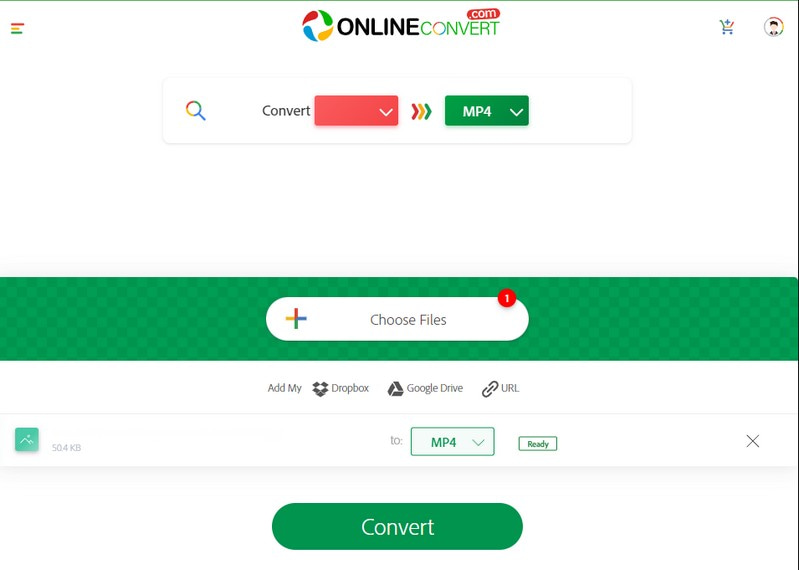
Als u bijvoorbeeld liever een gratis WFP-bestandsconverter gebruikt die u online kunt gebruiken, kunt u rekenen op OnlineConvert. Het is een populair bestandsconversieplatform waarmee gebruikers verschillende bestandsindelingen snel en gemakkelijk kunnen converteren. Het ondersteunt veel bestandstypen, zoals audio, video's, afbeeldingen, documenten, archieven, eBooks, enz. Deze webgebaseerde converter helpt bij het converteren van een bestandsindeling om deze compatibel te maken met een specifiek platform of apparaat. Daarnaast is het handig als u het formaat voor andere doeleinden wilt wijzigen.
Dit platform biedt een intuïtieve interface, waardoor gebruikers gemakkelijk bestanden kunnen uploaden, het gewenste uitvoerformaat kunnen selecteren en de conversie kunnen starten. Het voert alle bestandsconversie uit in de cloud, waardoor gebruikers geen plug-ins of programma's op hun apparaten hoeven te installeren. Bovendien is het een WFP-bestandsconvertor online, waarmee u WFP-bestanden naar een ander formaat kunt converteren, zoals MP4, een veelgebruikt formaat voor bijna platforms. Daarnaast biedt OnlineConvert aanvullende aanpassingsinstellingen, zoals het wijzigen van parameters zoals compressie, kwaliteit, resolutie en meer voor specifieke bestandstypen. Het geconverteerde WFP-bestand wordt gedownload zodra het proces is voltooid.
Deel 3. Hoe WFP-bestanden zonder watermerk te converteren
Is er één programma dat u kan helpen WFP-bestanden te converteren zonder een watermerk in uw uitvoer in te sluiten? Zo ja, dan introduceren we Vidmore Screen Recorder, een programma waarmee u video en audio kunt opnemen met uw computer.
Met Vidmore Screen Recorder kunt u een WFP-bestand opnemen en opslaan in een ander formaat dat u verkiest. Hiermee kunt u het volledige scherm opnemen of de gewenste schermgrootte selecteren om alles op te nemen. Tijdens het opnemen kunt u vormen, teksten, pijlen, markeringen en meer toevoegen. Bovendien kunt u de webcam, het systeemgeluid en de microfoon inschakelen om uw gezicht en audio op te nemen terwijl de opname bezig is. Zodra de opname is voltooid, kunt u het gewenste formaat kiezen om het WFP-bestand naar een ander formaat zonder watermerk te converteren.
Vertrouw op de onderstaande stappen om te leren hoe u een WFP-bestand zonder watermerk converteert met Vidmore Screen Recorder:
Stap 1. Download eerst en vooral Vidmore Screen Recorder van de officiële website. Na het downloaden gaat u verder met het installeren en uitvoeren van het programma op uw computer.
Stap 2. Vanuit de hoofdinterface ziet u verschillende opnamefuncties; selecteer vanaf daar Video Recorder. Aanzetten Weergave1 en kies de gewenste schermgrootte om volledig scherm of aangepast op te nemen. Schakel vervolgens in Webcam om uw gezicht toe te voegen aan de opname. Schakel vervolgens het systeemgeluid in om de audio op te nemen van de video die via uw computer wordt afgespeeld. Schakel ten slotte de microfoon in als u uw stem in de opname wilt opnemen.
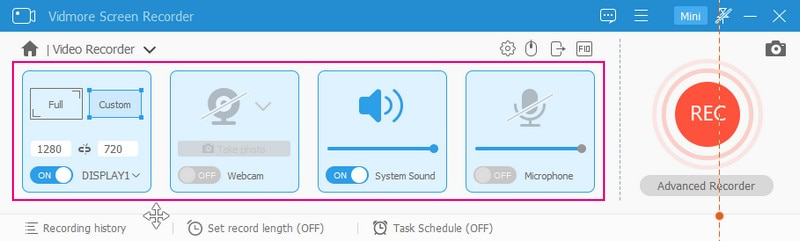
Stap 3. Wanneer de instellingen zijn geregeld, keert u terug naar Filmora en bereidt u het WFP-bestand voor dat u wilt afspelen. Als je klaar bent, druk je op de REC knop rood gekleurd om te beginnen met het opnemen van het WFP-bestand.
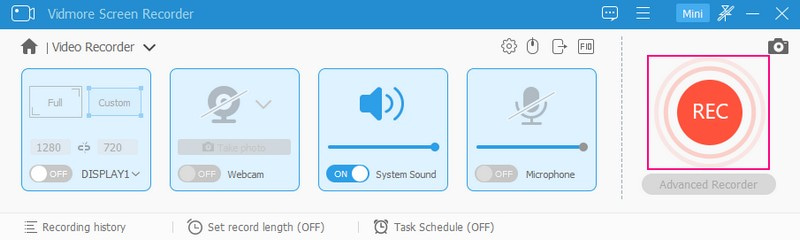
Stap 4. Zodra de opname begint, ziet u opties om de opname te pauzeren, hervatten en stoppen. U kunt deze opties gebruiken om het opnameproces van het videoscherm te regelen. Als u klaar bent met het opnemen van het WFP-bestand in Filmora, klikt u op de Hou op knop om het opnameproces te beëindigen.
Stap 5. De vensterspeler verschijnt op uw scherm zodra u op de knop Stop klikt. Hier kunt u uw opgenomen WFP-bestand afspelen en onnodige delen van begin tot eind verwijderen. Daarmee blijven de essentiële delen van de opname behouden en wordt het overbodige verwijderd.
Als u tevreden bent met de uitvoer, drukt u op de Opslaan knop en sla het op op basis van uw gewenste indeling. Daarna wordt het WFP-bestand geconverteerd naar een ander formaat zonder dat er een watermerk is ingesloten.
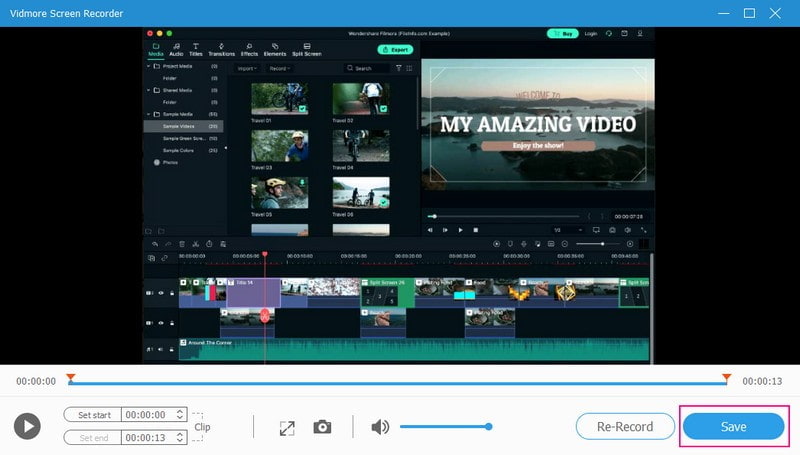
Deel 4. Veelgestelde vragen over Best Filmora Project File Converter
Waarom zou ik een Filmora-projectbestandsconverter nodig hebben?
Mogelijk hebt u een Filmora-projectbestandsconverter nodig als u uw Filmora-project wilt delen met iemand die Filmora niet heeft geïnstalleerd. Bovendien, als u aan uw project wilt werken in een ander videobewerkingsprogramma dat geen ondersteuning biedt voor Filmora-projectbestanden.
Naar welke formaten kan het Filmora-projectbestand worden geconverteerd?
Het Filmora-projectbestand kan worden geconverteerd naar verschillende populaire videoformaten, zoals MP4, MOV, AVI, MWV en meer.
Kan ik het Filmora-projectbestand delen met anderen?
Gelukkig kun je Filmora-projectbestanden met anderen delen. Om het project te openen en te bewerken, moet de ontvanger echter een Filmora- of compatibel programma hebben waarmee het projectbestand kan worden geopend.
Kan ik een Filmora-projectbestand converteren naar de indeling van een ander bewerkingsprogramma?
In de meeste gevallen kunnen Filmora-projectbestanden niet rechtstreeks worden geconverteerd naar formaten die specifiek zijn voor een ander bewerkingsprogramma. Maar u kunt uw Filmora-project exporteren als een videobestand en het vervolgens importeren in uw favoriete bewerkingsprogramma voor verdere bewerking.
Hoe lang kan ik opnemen op Vidmore Screen Recorder?
U kunt uw bureaubladscherm en audio opnemen op Vidmore Screen Recorder zonder tijdsbeperkingen. Daarom kunt u zo lang en zo vaak opnemen als u wilt.
Gevolgtrekking
Het is essentieel om WFP converteren bestanden naar andere indelingen die breed worden ondersteund door veel apparaten of platforms. Daarom kunt u het bestand nog steeds verder openen, afspelen en bewerken als u dat wilt. Selecteer een betrouwbare converter die de functies biedt die u nodig hebt, en ontgrendel het volledige potentieel van uw projecten. Maar als u het WFP-bestand naar andere formaten wilt converteren zonder dat er een watermerk is ingesloten, kunt u vertrouwen op Vidmore Screen Recorder. Het kan u helpen het WFP-bestand op te nemen en op te slaan in een ander formaat dat u wenst.


